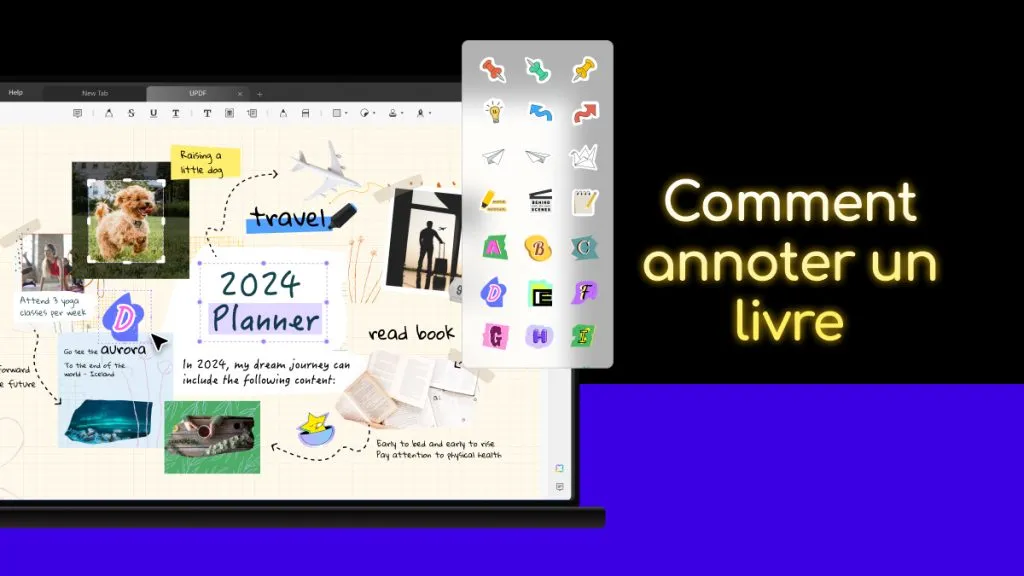Il est faux de croire que les signatures manuscrites sont plus sûres et plus authentiques que les signatures numériques. De nombreux signataires de PDF en ligne et hors ligne sont disponibles sur le web, ce qui vous permet d'en choisir un en fonction de vos préférences. Le signataire de PDF est devenu un outil standard dans les transactions commerciales. Il peut vous aider à maximiser votre temps en accélérant les transactions commerciales; En outre, il empêche que votre signature soit utilisée sans votre consentement.
Les 5 meilleures applications pour signer un PDF hors ligne
Il existe plusieurs signataires de PDF hors ligne qui peuvent devenir votre outil de travail le plus efficace. Vous pouvez faire signer votre contrat en quelques minutes sans avoir recours à l'ancienne méthode, qui prenait beaucoup de temps, consistant à se rencontrer en personne pour signer des accords commerciaux.
1. UPDF
Presque tous les outils de signature de PDF prétendent vous offrir la fonction illimitée gratuitement, mais disent-ils la vérité? Certains logiciels offrent une version d'essai gratuite pour une durée limitée, mais ils vous demandent de souscrire à un abonnement excessivement cher une fois la version d'essai expirée. UPDF est l'un des meilleurs signataires de PDF électroniques avec un prix raisonnable à partir de 39,99 €.
Il vous permet d'ajouter votre signature dans les PDF de trois façons: Souris, clavier et insertion d'image. En fait, "UPDF est plus qu’un simple éditeur de PDF. Remplissage des formulaires, intégration de l’IA, signature numérique ou encore prise en charge des pièces jointes : son développeur a pensé à tout et continue en permanence à l’améliorer." (Frandroid, 2023)
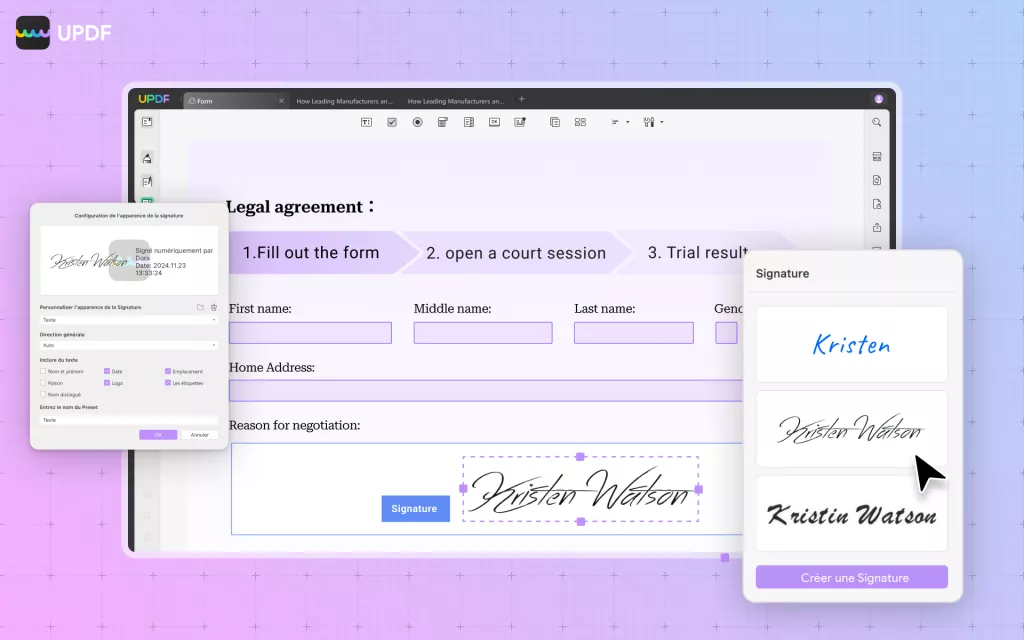
Avantages:
- UPDF est un signataire de PDF qui offre aux utilisateurs une expérience fluide et rapide. Par exemple, si vous téléchargez un gros fichier PDF, il ne se bloquera pas comme n'importe quel autre logiciel. Il vous permet de gagner du temps et d'améliorer la productivité de votre travail.
- La navigation est aisée. UPDF a une présentation simple et attrayante qui présente tout de manière simple sans vous embrouiller avec des termes technologiques pratiques et lourds, généralement inclus dans d'autres logiciels de signature de PDF.
- UPDF prend en charge d'ajouter la signature électronique et la signature numérique facilement.
Téléchargez UPDF et essayez-le dès maintenant ! Vous trouverez plus de fonctionnalités puissantes de UPDF outre la signature.
Windows • macOS • iOS • Android 100% sécurisé
Rappel
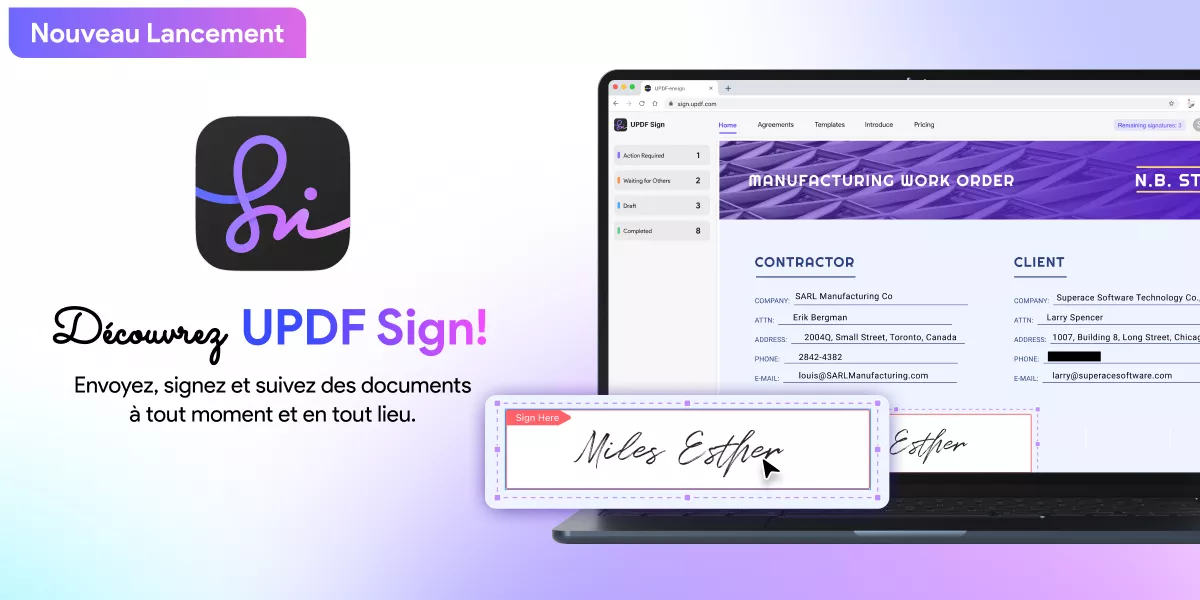
2. Adobe Acrobat
Adobe Acrobat est un autre outil de signataires de PDF très répandu. Il permet de gagner du temps et offre de nombreuses fonctionnalités intéressantes à ses utilisateurs. Avec Adobe Acrobat, vous pouvez signer un PDF avec vos initiales complètes ou seulement avec vos initiales et vous pouvez également demander des signatures électroniques à vos collègues. Il dispose également d'une application mobile pour signer, suivre ou même numériser les documents où que vous soyez, afin d'optimiser votre temps et d'améliorer votre productivité.
Contrairement à UPDF, il s'agit d'un logiciel signataire de PDF payant, mais il est indéniable qu'il contribue à accélérer votre productivité grâce à ses précieuses fonctionnalités.
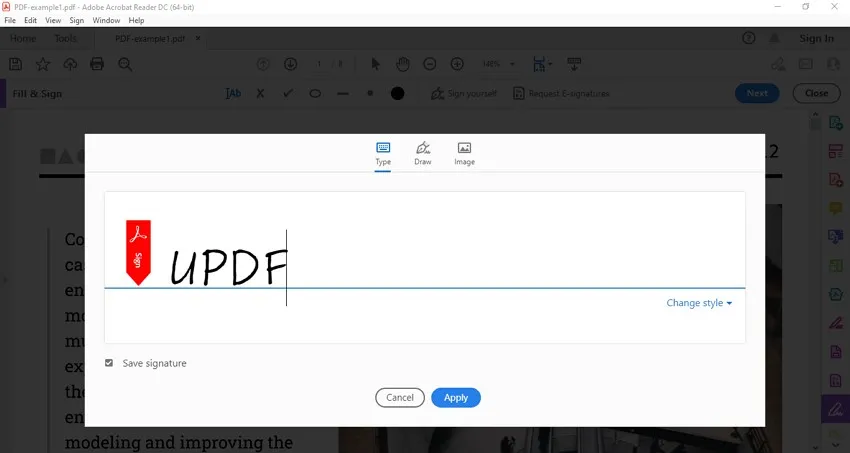
Avantages:
- Adobe Acrobat propose quatre styles de police différents pour la signature.
- Il vous permet d'envoyer plusieurs fichiers ensemble à une personne spécifique pour la signature et peut même spécifier au signataire l'endroit où il doit apposer sa signature.
Inconvénients:
- De nombreux outils fournis par Adobe Acrobat ne peuvent pas être utilisés avec l'achat d'une formule d'abonnement. Vous devez acheter une formule d'abonnement et vous connecter avec votre compte pour utiliser ces fonctionnalités, telles que l'outil d'édition de PDF.
3. Foxit PDF Editor
Lorsqu'il s'agit de la sécurité et de la gestion de documents professionnels sensibles, Foxit PDF Editor est l'un des meilleurs outils de signataires de PDF. Il comprend des fonctions telles que la protection de votre signature par un mot de passe. Foxit PDF Editor vous permet de supprimer les informations sensibles de votre document avant de le publier afin de protéger vos infos contre toute utilisation non autorisée.
Vous pouvez télécharger votre signature électronique dans votre document de différentes manières. Vous pouvez l'importer d'un autre fichier, la taper, la dessiner ou la mettre en ligne.
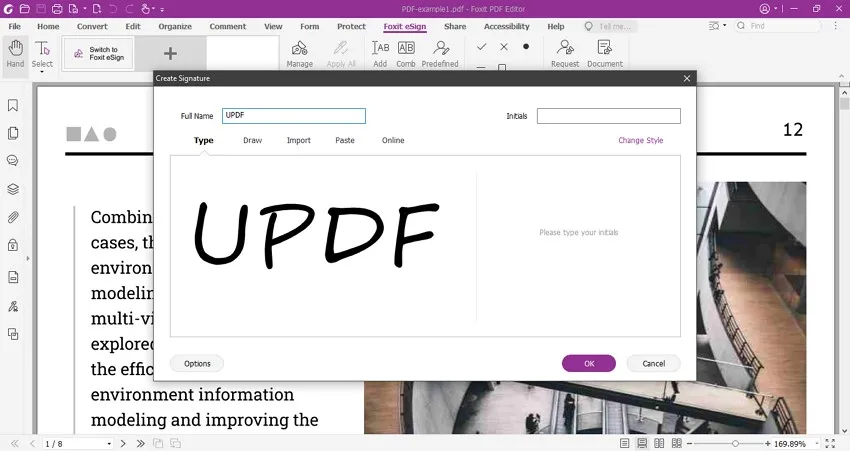
Avantages:
- Foxit PDF facilite la vie de ses utilisateurs grâce à sa fonction qui permet d'ajouter une signature sur plusieurs pages en faisant un clic droit sur la signature et en choisissant "Placer sur Plusieurs Pages". Cette fonction est très pratique et permet de gagner du temps.
- Vous pouvez facilement ajouter ou supprimer des informations dans votre document avant de poursuivre le processus de publication. Pour cela, Foxit PDF propose une fonction de "Rédaction".
Inconvénients:
- Certaines plaintes ont été formulées au sujet des blocages et de la lenteur de l'application lorsqu'il s'agit de documents contenant beaucoup d'images.
4. Nitro PDF
Nitro PDF fait passer votre productivité au niveau supérieur. Il vous permet d'éditer, de signer électroniquement et d'ajouter des images aux PDF de manière simple afin que vous puissiez travailler efficacement. Vous pouvez signer, modifier ou transférer les documents à l'aide de son application mobile. L'application propose quatre modes de création de signature: Manuscrite, à partir d'un fichier, par dessin et par WebCam. Le mode de signature dessinée vous offre cinq options d'épaisseur différentes.
La signature de dessin de ce signataire numérique de PDF n'est pas limitée à certaines couleurs, mais il vous permet de sélectionner parmi toutes les couleurs disponibles et peut même faire votre propre couleur à travers des ajustements.
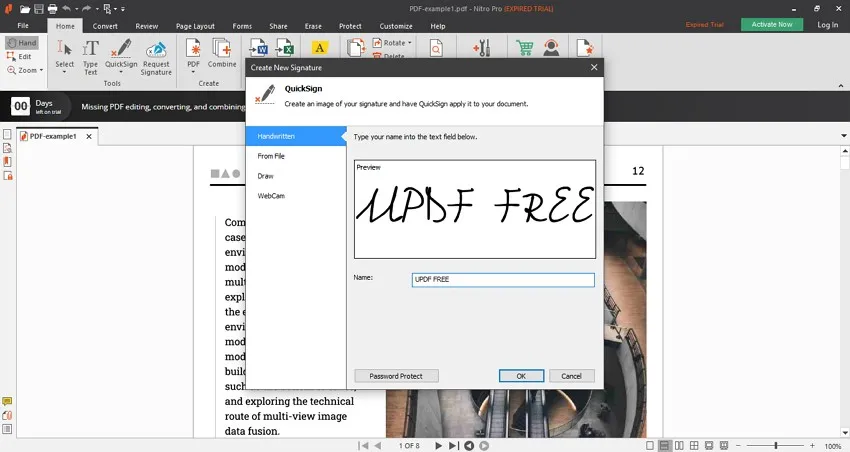
Avantages:
- Nitro PDF est une logiciel pour signer pour vous-même et pour d'autres personnes. Il vous demande d'autoriser d'autres personnes à signer en votre nom si vous n'êtes pas disponible.
- Il protège vos documents et votre signature numérique contre l'utilisation sans votre consentement en ajoutant un mot de passe.
Inconvénients:
- Nitro PDF ne permet aux utilisateurs que d'utiliser gratuitement ses fonctions premium dans le cadre d'une période d'essai de 14 jours
5. PDF Expert
Il y a un processus de numérisation, d'édition et de signature d'un document avant de l'envoyer. PDF Expert exécute toutes ces opérations dans l'ordre approprié. Il optimise votre temps et accélère vos transactions commerciales. PDF Expert est uniquement disponible pour Mac et d'autres appareils iOS. Il vous permet de créer une signature avec l'Apple Pen sur l'iPad et de l'utiliser ensuite sur le Mac.
Vous pouvez même utiliser le trackpad de votre MacBook pour dessiner la signature et contrôler l'épaisseur de votre signature. Il est possible de personnaliser la signature en violet, bleu et noir.
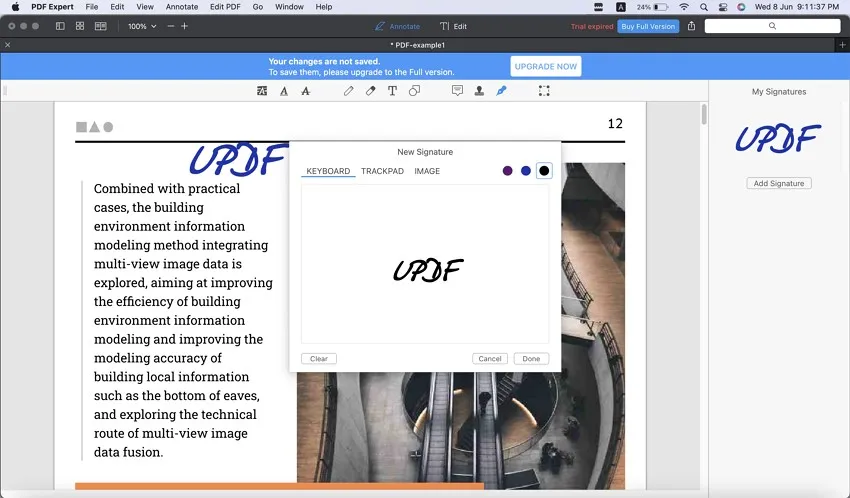
Avantages:
- Vous pouvez changer la couleur de la signature même après l'avoir placée sur le PDF et vous pouvez également redimensionner la signature.
- Il est bon marché et offre une vitesse fluide à la fois sur Mac et sur iPad/iPhone par rapport à d'autres outils de signature de PDF.
Inconvénients:
- Vous devez acheter l'outil deux fois si vous souhaitez l'utiliser à la fois sur votre Mac et sur votre iPhone ou iPad.
Les 5 meilleurs logiciels pour signer un PDF en ligne
Outre les applications pour signer des PDF hors ligne, il existe plusieurs outils de signataires de PDF en ligne qui vous permettent de télécharger des signatures numériques dans des documents via leur site web. Ces sites web en ligne sont sécurisés et protègent toujours votre signature et vos informations sensibles.
1. Smallpdf
Smallpdf est un logiciel de PDF en ligne qui offre un essai gratuit de 7 jours avec des fonctionnalités limitées et dont l'utilisation est sécurisée. Vous pouvez ajouter votre signature en dessinant dans trois couleurs différentes, bleu, noir et rouge. Pour la dactylographie, il propose trois styles de polices et les mêmes trois couleurs que précédemment. Vous pouvez également télécharger une image depuis Dropbox et Google Drive.
Outre la signature, vous pouvez ajouter vos initiales en tapant, en dessinant ou en téléchargeant une image et la placer n'importe où dans le PDF. Vous pouvez également inviter plusieurs signataires simultanément via leur adresse électronique.
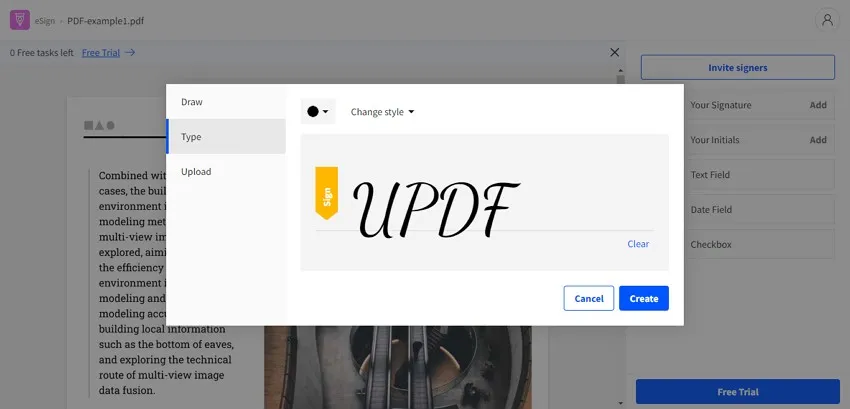
Avantages:
- Il garde la trace de toutes les signatures signées et non signées afin de gérer efficacement votre temps. Vous pouvez même envoyer une notification pour rappeler à votre client de signer le document.
- Smallpdf vous offre un environnement sûr et sécurisé. Il respecte les mesures de sécurité, de sorte que vos informations sont toujours protégées.
Inconvénients:
- Il ne permet à l'utilisateur de signer gratuitement qu'un seul PDF sans créer de compte.
2. iLovePDF
Avec iLovePDF, vous pouvez facilement fusionner ou apporter des modifications à votre document. Vous pouvez ajouter une signature vous-même ou inviter un signataire. Il vous permet d'ajouter votre signature ou vos initiales en tapant dans différentes polices et quatre couleurs. Vous pouvez également dessiner votre signature à l'aide d'un clavier ou à partir de votre téléphone portable en scannant le code QR.
En outre, iLovePDF vous permet de télécharger une image en guise de signature ou de paraphe. Il dispose également d'une fonction de conversion de documents fluide grâce à laquelle vous pouvez facilement convertir n'importe quel document en PDF pour la signature.
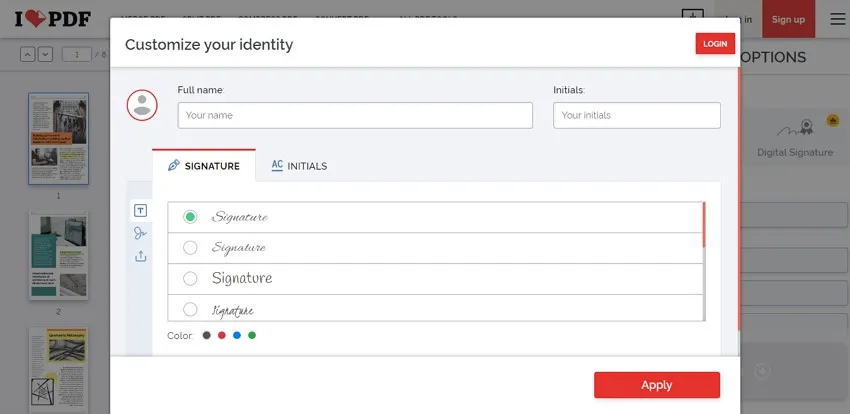
Avantages:
- Ce signataire de PDF propose des couleurs noires, rouges, bleues et vertes pour les signatures.
- Il augmente votre productivité grâce à une fonction de demande multiple qui vous permet de demander à plusieurs personnes de signer le PDF simultanément.
Inconvénients:
- iLovePDF n'a pas de possibilité de création de compte, ce qui fait que vous ne pouvez pas sauvegarder ou suivre vos fichiers.
3. Sejda
Ce signataire de PDF en ligne vous permet d'ajouter votre signature en tapant dans différentes polices et sept couleurs. Vous pouvez également dessiner votre signature, télécharger une image de votre galerie ou cliquer directement sur la photo de votre appareil photo. Sejda vous permet d'enregistrer la signature en cochant la case "Enregistrer la signature" dans le coin supérieur droit.
Il vous permet également de télécharger le document PDF à partir de Dropbox, Google Drive, OneDrive et de l'URL. Vous pouvez utiliser la fonction appareil photo pour capturer votre signature dessinée à la main.
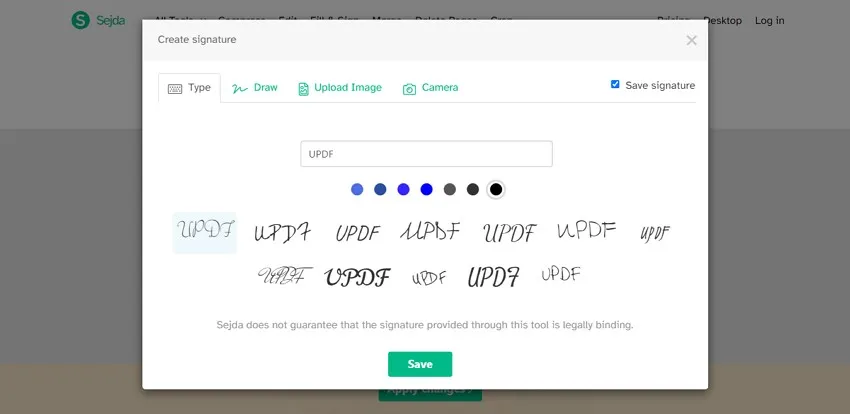
Avantages:
- Il propose différentes nuances de noir et de bleu pour la signature.
- Vous pouvez également faire pivoter et ajuster la taille de la signature après l'avoir placée sur le fichier PDF.
Inconvénients:
- Il ne permet pas de convertir plusieurs fichiers simultanément et a tendance à se bloquer.
4. Soda PDF
Soda PDF est un outil de signataires de PDF Chrome qui permet de gagner du temps et de l'efficacité. Soda PDF vous permet d'ajouter votre signature en couleur noire en dessinant ou en tapant dans quatre polices différentes. Vous pouvez également télécharger votre signature dans le PDF au format JPG, PNG, BMP et GIF. La taille maximale du fichier est de 30 MB.
Soda PDF vous permet également d'inviter un signataire par son adresse électronique et de lui assigner un emplacement dans le PDF pour qu'il puisse signer à sa convenance, et vous permet même de l'ajuster par la suite. Il protège également votre signature grâce à sa fonction de protection par mot de passe.
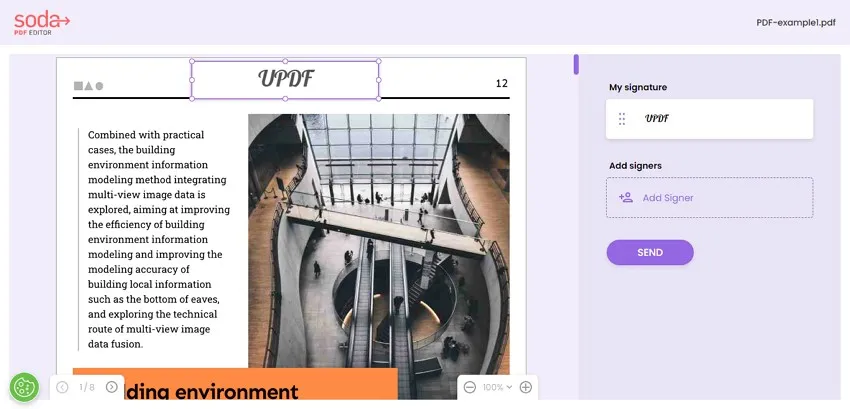
Avantages:
- Il offre quatre styles de signature différents dans son outil de signature de type.
- Soda PDF protège votre signature et d'autres informations confidentielles. Il supprime les fichiers et votre signature de leur serveur après quelques minutes de téléchargement pour assurer votre confidentialité.
Inconvénients:
- Ce signataire de PDF en ligne n'offre pas la possibilité d'une signature initiale.
5. PDF24 Tools
PDF24 vous permet d'ajouter une signature et du texte sur plusieurs pages simultanément. Il comprend des fonctionnalités que l'on ne trouve pas facilement dans les autres outils de signature. Il vous permet d'ajouter votre signature en dessinant ou en téléchargeant un fichier image. Il dispose également d'une fonction qui vous permet de télécharger votre signature à partir de l'appareil photo.
PDF24 peut fusionner et convertir des fichiers pour vous de manière efficace afin d'optimiser votre temps. Vous pouvez également ajouter du texte n'importe où dans le PDF grâce à la fonction "Ajouter du texte".
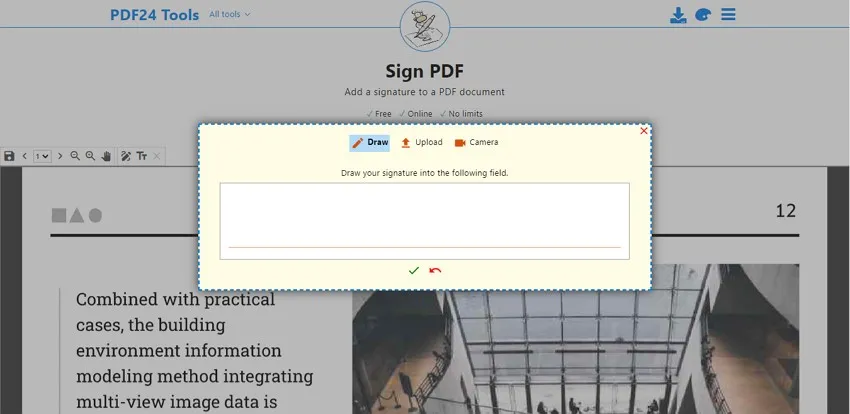
Avantages:
- Son interface simple et conviviale vous permet d'ajouter votre signature sans aucune difficulté.
- Ce signataire de PDF en ligne vous permet de capturer votre signature manuscrite grâce à la fonction appareil photo.
Inconvénients:
- Il n'offre pas l'option de signature de type dans son outil, et vous ne pouvez pas non plus ajuster l'épaisseur et la couleur de la signature de dessin.
FAQ
1. Existe-t-il un logiciel gratuit pour signer des PDF?
Non, mais il existe un outil de signataire de PDF rentable appelé UPDF. C'est l'un des meilleurs outils, difficile à battre en raison de ses fonctions gratuites illimitées. Il s'agit d'un outil hors ligne qui propose toutes les fonctionnalités, y compris celles qui ne sont pas accessibles sur d'autres outils de signature de PDF.
2. L'utilisation d'un signataire de PDF en ligne est-elle sûre?
Les signataires de PDF en ligne sont sûrs et protègent votre signature contre l'utilisation sans votre consentement. Tous les signataires de PDF en ligne ont un paramètre par défaut qui tend à supprimer les informations et les fichiers après un certain temps de téléchargement afin de garantir votre confidentialité.
3. Quelles sont les principales différences entre une signature numérique et une signature électronique?
Les autorités de certification autorisent la signature numérique. Elles sont essentiellement utilisées pour déterminer l'authenticité de la signature et vérifier si elle n'a pas été utilisée à l'insu du signataire. De nombreuses personnes sur l'internet ont tendance à modifier le travail de quelqu'un sans son consentement, mais ce n'est pas le cas avec les signatures numériques. Contrairement à la signature numérique, la signature électronique est essentiellement utilisée pour autoriser un document. Les principaux types de signatures électroniques sont les tiques électroniques, les signatures verbales et les signatures scannées.
Conclusion
Les applications pour signer des PDF peuvent rendre l'ensemble du processus contractuel plus rapide, plus facile et plus efficace. Grâce à la signature électronique, vous pouvez protéger votre fichier PDF contre toute utilisation non autorisée et éviter la duplication, ce qui est le cas avec la signature classique. UPDF vous aidera à renforcer la productivité de votre entreprise et à la faire passer à la vitesse supérieure. Téléchargez-le dès aujourd'hui et essayez-le!
Windows • macOS • iOS • Android 100% sécurisé
 UPDF
UPDF
 UPDF pour Windows
UPDF pour Windows UPDF pour Mac
UPDF pour Mac UPDF pour iPhone/iPad
UPDF pour iPhone/iPad updf android
updf android UPDF AI en ligne
UPDF AI en ligne UPDF Sign
UPDF Sign Modifier le PDF
Modifier le PDF Annoter le PDF
Annoter le PDF Créer un PDF
Créer un PDF Formulaire PDF
Formulaire PDF Modifier les liens
Modifier les liens Convertir le PDF
Convertir le PDF OCR
OCR PDF en Word
PDF en Word PDF en Image
PDF en Image PDF en Excel
PDF en Excel Organiser les pages PDF
Organiser les pages PDF Fusionner les PDF
Fusionner les PDF Diviser le PDF
Diviser le PDF Rogner le PDF
Rogner le PDF Pivoter le PDF
Pivoter le PDF Protéger le PDF
Protéger le PDF Signer le PDF
Signer le PDF Rédiger le PDF
Rédiger le PDF Biffer le PDF
Biffer le PDF Supprimer la sécurité
Supprimer la sécurité Lire le PDF
Lire le PDF UPDF Cloud
UPDF Cloud Compresser le PDF
Compresser le PDF Imprimer le PDF
Imprimer le PDF Traiter par lots
Traiter par lots À propos de UPDF AI
À propos de UPDF AI Solutions de UPDF AI
Solutions de UPDF AI Mode d'emploi d'IA
Mode d'emploi d'IA FAQ sur UPDF AI
FAQ sur UPDF AI Résumer le PDF
Résumer le PDF Traduire le PDF
Traduire le PDF Analyser le PDF
Analyser le PDF Discuter avec IA
Discuter avec IA Analyser les informations de l'image
Analyser les informations de l'image PDF vers carte mentale
PDF vers carte mentale Expliquer le PDF
Expliquer le PDF Recherche académique
Recherche académique Recherche d'article
Recherche d'article Correcteur IA
Correcteur IA Rédacteur IA
Rédacteur IA Assistant aux devoirs IA
Assistant aux devoirs IA Générateur de quiz IA
Générateur de quiz IA Résolveur de maths IA
Résolveur de maths IA PDF en Word
PDF en Word PDF en Excel
PDF en Excel PDF en PowerPoint
PDF en PowerPoint Mode d'emploi
Mode d'emploi Astuces UPDF
Astuces UPDF FAQs
FAQs Avis sur UPDF
Avis sur UPDF Centre de téléchargement
Centre de téléchargement Blog
Blog Actualités
Actualités Spécifications techniques
Spécifications techniques Mises à jour
Mises à jour UPDF vs. Adobe Acrobat
UPDF vs. Adobe Acrobat UPDF vs. Foxit
UPDF vs. Foxit UPDF vs. PDF Expert
UPDF vs. PDF Expert








 Freddy Leroy
Freddy Leroy